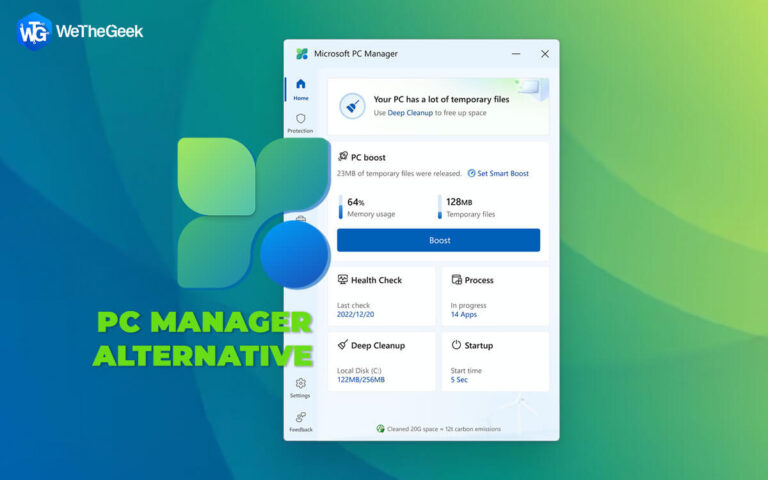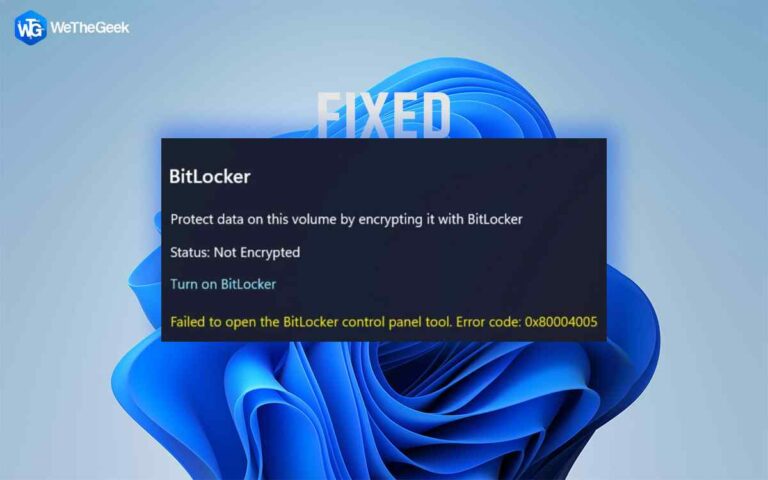Как преобразовать таблицу Excel из PDF-файла?
Хотите преобразовать таблицу PDF в лист Excel? PDF-файлы стали популярным форматом для обмена и сохранения информации. Однако извлечение данных из таблицы PDF и преобразование их в электронную таблицу Excel может занять время и усилия. И если вы запутались в этой дилемме, не волнуйтесь. Эта статья — ваш маяк ясности, предоставляющий подробный план преобразования таблицы PDF в электронную таблицу Excel.
Давайте углубимся в мир возможностей и узнаем, как легко «конвертировать таблицу PDF в Excel».
Превратите PDF в таблицу Excel
Прежде чем мы приступим к преобразованию, важно понять проблемы, связанные с извлечением данных из таблиц PDF. Часто PDF-файлы предназначены для представления, а не для манипулирования данными, что делает процесс извлечения менее простым. Однако, вооружившись правильными инструментами и методами, эту, казалось бы, сложную задачу можно легко решить.
Пошаговое руководство по преобразованию таблиц PDF в Excel
Метод 1: используйте эффективное программное обеспечение
Шаг 1: Выберите подходящее программное обеспечение
Выберите надежный инструмент преобразования PDF в Excel, соответствующий вашим конкретным потребностям. Например, Systweak PDF Editor — это мощное решение, которое не только точно преобразует таблицы, но и предлагает расширенные функции для манипулирования данными.
- Нажмите здесь чтобы загрузить редактор Systweak PDF.
- После завершения процесса установки нажмите кнопку Файл кнопку в левом верхнем углу окна. Нажмите Открыть для запуска нужного PDF-файла.

Шаг 2: Превратите таблицу PDF в Excel
Теперь перейдите на панель инструментов и нажмите кнопку “Конвертировать” вкладка. В появившемся подменю выберите “Чтобы преуспеть” особенность. В последующем всплывающем окне вы можете переименовать файл Excel, прежде чем дать окончательный ответ, нажав кнопку Преобразовать в Excel.

Шаг 3: Запустите документ Excel

По завершении процесса конвертации просто нажмите на ссылку на выходную папку. Это откроет вашу таблицу PDF, плавно преобразованную в формат Excel, без каких-либо изменений исходного форматирования.

Некоторые выдающиеся возможности Systweak PDF Editor:
| Просматривайте, редактируйте, конвертируйте, объединяйте, разделяйте, защищайте и защищайте PDF-документы. | Эта функция позволяет вам выполнять различные задачи над вашими PDF-документами, такие как просмотр, редактирование, преобразование, объединение, разделение, защита и обеспечение их безопасности. |
| Редактируйте текст и изображения PDF. | Эта функция позволяет редактировать текст и изображения в PDF-документах. Вы можете добавлять, удалять и изменять текст, а также вставлять, удалять и изменять размер изображений. |
| Конвертируйте PDF-файлы в Word, Excel, PowerPoint и изображения. | Эта функция позволяет конвертировать PDF-файлы в различные другие форматы, такие как Word, Excel, PowerPoint и изображения. Это может быть полезно, если вам нужно поделиться файлами PDF с другими людьми, у которых нет редактора PDF, или если вам нужно отредактировать файлы PDF в другом формате. |
| Объединяйте и разделяйте PDF-файлы. | Эта функция позволяет объединить несколько файлов PDF в один документ или разделить один документ PDF на несколько файлов. Это может быть полезно, если вам нужно объединить несколько документов в один файл PDF или если вам нужно извлечь определенные страницы из документа PDF. |
| PDF-документы, защищенные паролем. | Эта функция позволяет защитить паролем ваши PDF-документы, чтобы ограничить доступ. Это может быть полезно, если вам нужно поделиться своими PDF-файлами с другими, но вы не хотите, чтобы они могли просматривать или редактировать их без пароля. |
| Добавляйте цифровые подписи в PDF-документы. | Эта функция позволяет добавлять цифровые подписи к PDF-документам для проверки их подлинности. Это может быть полезно, если вам нужно поделиться своими PDF-файлами с другими и вы хотите убедиться, что документы не были подделаны. |
| Сделайте отсканированные PDF-документы доступными для поиска и редактирования с помощью OCR. | Эта функция позволяет сделать отсканированные PDF-документы доступными для поиска и редактирования с помощью технологии OCR (оптического распознавания символов). Это может быть полезно, если у вас есть старые отсканированные PDF-документы, которые нужно иметь возможность искать и редактировать. |
Дополнительные возможности Systweak PDF Editor –
PDF-аннотации. Это программное обеспечение позволяет пользователям легко добавлять комментарии, текстовые пометки, штампы и вложения к содержимому PDF-файлов.
Пакетное преобразование. С помощью этого инструмента вы можете конвертировать множество PDF-файлов одновременно, экономя силы и время.
Читайте также: 5 причин, почему компаниям следует использовать хороший инструмент PDF
Способ 2: используйте Microsoft Word
Шаг 1: Откройте новый документ Microsoft Word и нажмите кнопку Файл вариант в верхнем левом углу документа.

Шаг 2: Теперь выберите Открыть.

Шаг 3: Нажмите на Просматривать и откройте PDF-файл в Microsoft Word.

Шаг 4: Нажмите на Разрешить редактирование из верхней части документа.
Шаг 5: Выберите и скопируйте таблицу из документа.

Шаг 6: Откройте новый лист Excel и выберите ячейку. Затем вставьте его, нажав Ctrl + В.

Читайте также: Раскрыты 13 скрытых советов по Microsoft Word
Вот как вы можете успешно преобразовать таблицу PDF в файл Excel
Овладение искусством преобразования таблиц PDF в Excel открывает мир возможностей для эффективного управления и анализа данных. Выбрав подходящие инструменты и применив системный подход, вы сможете легко «Преобразовать таблицу PDF в Excel». Это превращает сложную задачу в рутинный компонент вашего рабочего процесса. Используя методы, изложенные в этом руководстве, вы сможете легко преобразовать необработанные данные в практические идеи, раскрывая потенциал успеха, основанного на данных.
Чтобы получить больше таких руководств по устранению неполадок, списков, а также советов и подсказок, связанных с Windows, Android, iOS и macOS, подпишитесь на нас на Фейсбук, Инстаграм, Твиттер, YouTubeи Пинтерест.